Đôi khi trong những trường hợp bất ngờ như: bàn phím hỏng, bàn phím liệt vài phím hay chỉ đơn giản bạn muốn bật bàn phím ảo trên Windows 11 mà không biết cách? Hãy cùng Odex.vn tìm hiểu qua các bước hướng dẫn trong bài viết này nhé!
I. Bàn phím ảo là gì?
Bàn phím ảo vốn dĩ rất quen thuộc với người dùng Windows qua các thời kỳ từ Windows XP trở đi. On-Screen Keyboard (OSK) là tên Tiếng Anh của bàn phím ảo. Nó cho phép hiển thị một bàn phím với đầy đủ tính năng trên màn hình như bàn phím vật lý. Bạn sử dụng click vào các phím như bạn gõ phím.
Bàn phím ảo rất hữu dụng trong trường hợp bàn phím vật lý hỏng và cần có biện pháp khắc phục tại chỗ và tạm thời.
II. Cách bật bàn phím ảo trên Windows 11
Với các máy tính cảm ứng ngày nay, bạn có thể mở bàn phím ảo để có thể chạm – tương tác thuận tiện hơn nhiều so với sử dụng bàn phím rời, vật luý truyền thống.
Bước 1: Chọn chuột phải trên thanh tác vụ, chọn ‘Taskbar Settings’.

Bước 2: Bạn chọn Personalization > Chọn ‘Taskbar’.
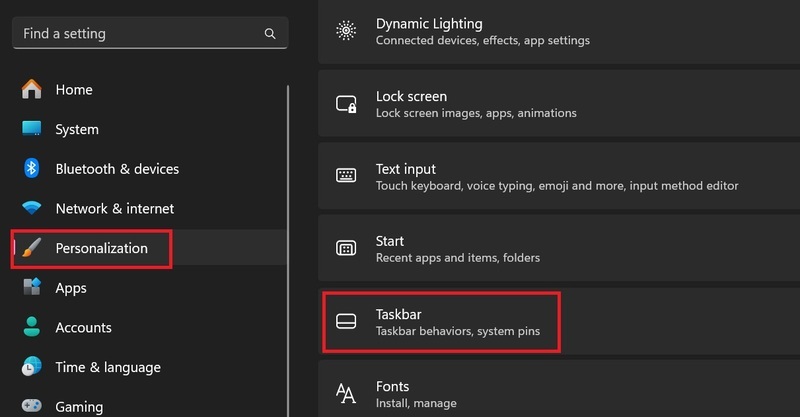
Bước 3: Bạn tìm đến mục Touch Keyboard > Nhấn chọn “Always”.
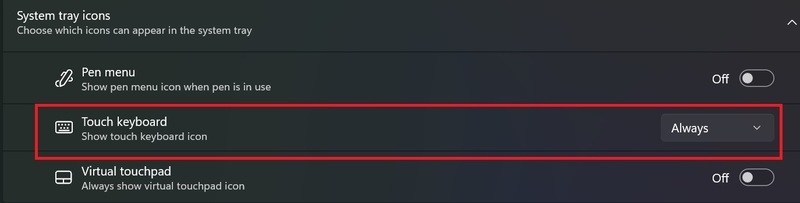
Ngay lúc này, trên thanh tác vụ sẽ xuất hiện icon bàn phím nhỏ ở phía bên dưới.
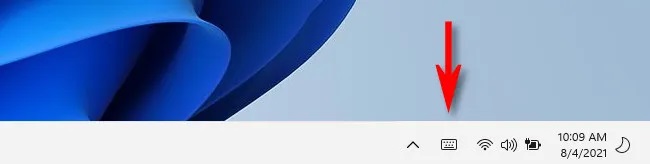
Để kích hoạt bàn phím này, bạn chỉ cần trỏ chuột vào. Khi đó, hình bàn phím ảo sẽ nổi lên để bạn sẵn sàng thao tác.
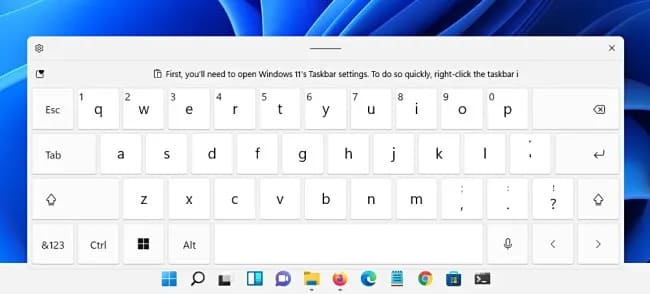
Trên đây là toàn bộ các bước giúp bạn bật bàn phím ảo trên Windows 11 nhanh chóng, thuận tiện nhất. Đừng quên tiếp tục theo dõi Odex.vn để nhận thêm nhiều bài viết hữu ích khác nhé!

